A maioria de nós está familiarizada com o básico do uso de planilhas em planilhas do Google; Congelamos algumas linhas e colunas, criamos cálculos, organizamos nossos dados em círculos, tabelas e gráficos para ajudar a visualizar isso. Mas por que isso parou aí? A próxima etapa lógica para aprimorar planilhas é vincular dados entre planilhas diferentes, inserindo os dados exatos ou intervalos de dados que você deseja e enviando-os para um lugar completamente novo! Aqui, mostraremos como fazer isso usando as funções QUERY e IMPORTRANGE.
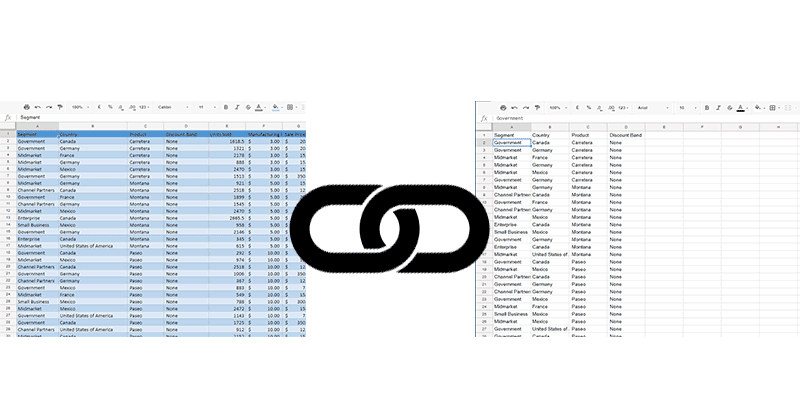
Nota: Observe que ao vincular dados a outra planilha, você precisará clicar na célula e "Permitir Acesso" após inserir a fórmula, caso contrário os dados não aparecerão.
Como vincular dados usando IMPORTRANGE
A primeira e mais importante maneira de vincular dados entre planilhas é usar a função IMPORTRANGE. Esta é a combinação de frases sobre como IMPORTRANGE transfere dados de uma planilha para outra:
=IMPORTRANGE("spreadsheet_key", "range_string") “Spreadsheet_key” é a longa combinação de números e letras no cabeçalho do link de uma determinada planilha.
“Range_string” é o nome exato da página da qual você está obtendo dados (chamada de “planilha 1”, “planilha2”, etc. por padrão), seguido por “!” E o intervalo de células para extrair dados de i.
Aqui está a planilha da qual iremos extrair dados:
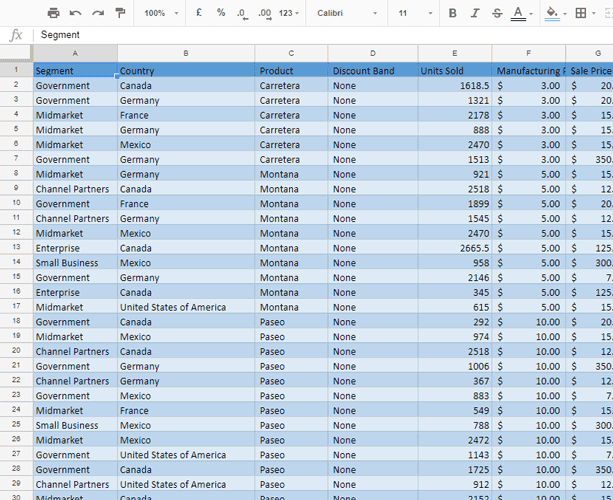
Estaremos extraindo dados desta planilha entre as células A1 e D100. Insira a fórmula para fazer isso na planilha de recebimento, como esta:
=ImportRange("1ByTut9xooZdPIBF55gzQ0Cdi04owDTtLVc_gPGtOKY0", "Sheet1!A1:D100") 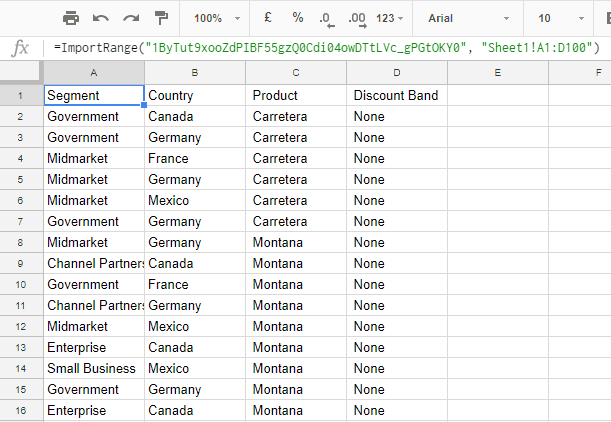
Isso importa dados de outra planilha, especificamente de uma planilha interna chamada “Planilha1, pois extrai todos os dados entre as células A1 e D100. Depois de fazer esta configuração, os dados devem aparecer como na planilha de origem.
Use QUERY para importar a maioria dos dados condicionais
ImportRange é uma ótima função para mover grandes dados entre as planilhas, mas se você quiser ser mais específico sobre o que deseja importar, a função QUERY é provavelmente o que você está procurando. Isso pesquisará na planilha de origem algumas das palavras ou condições que você definiu e, em seguida, extrairá os dados correspondentes da mesma linha ou coluna.
Por exemplo, vamos extrair os dados novamente da planilha abaixo, mas desta vez vamos recuperar apenas os dados de “Unidades vendidas” da Alemanha.
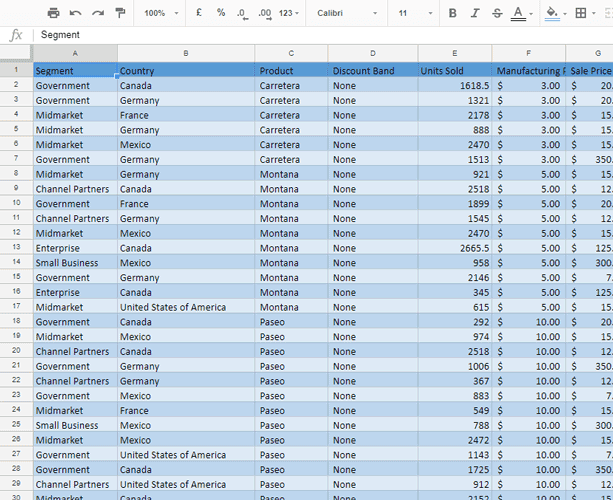
Para obter os dados que queremos, precisaremos digitar o seguinte:
=QUERY( ImportRange( "1ByTut9xooZdPIBF55gzQ0Cdi04owDTtLVc_gPGtOKY0", "Sheet1!A1:O1000" ) , "select Col5 where Col2 = 'Germany'")
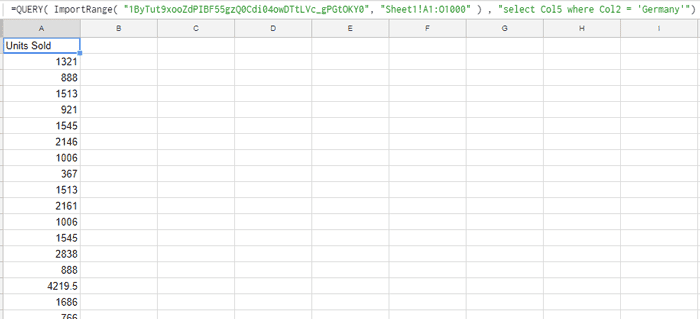
Aqui, os dados para “IMPORTRANGE” seguem exatamente a mesma fórmula de antes, mas agora vamos dar o prefixo QUERY (e, em seguida, dizer a ele para especificar a coluna 5 (coluna “Unidades vendidas”), onde os dados estão na Coluna 2, significando “Alemanha”, portanto, há dois tipos. Em 'Argumentos' em QUERY- IMPORTRANGE e especifique a coluna X onde a coluna Y = 'Z'.
Você pode usar essas fórmulas para todos os métodos de vinculação automática de dados, então deixe sua criatividade (ou habilidades de gerenciamento de planilhas, pelo menos) sobrecarregar os dados!
Conclusão
O guia acima permite que você crie planilhas cheias de dados vitais sempre que a planilha de origem for atualizada. Preparar-se desta forma é um grande lucro e uma dádiva de Deus para aqueles que desejam consolidar várias planilhas de dados de valor detalhados em uma grande folha.
Você descobriu algum truque interessante no Planilhas Google ou há outra maneira de vincular planilhas? Compartilhe isso nos comentários.







